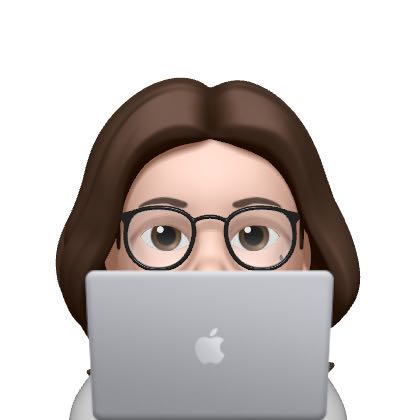Notice
Recent Posts
Recent Comments
Link
| 일 | 월 | 화 | 수 | 목 | 금 | 토 |
|---|---|---|---|---|---|---|
| 1 | 2 | 3 | 4 | 5 | ||
| 6 | 7 | 8 | 9 | 10 | 11 | 12 |
| 13 | 14 | 15 | 16 | 17 | 18 | 19 |
| 20 | 21 | 22 | 23 | 24 | 25 | 26 |
| 27 | 28 | 29 | 30 |
Tags
- 헤드퍼스트
- IntelliJ
- Java
- 코딩
- 성수
- 객체지향프로그래밍
- 직장인점심
- 직장인
- 클린코드
- JavaScript
- 책읽기
- 상속
- 성수핫플
- 독서
- 주니어개발자
- Linux
- DesignPattern
- 성수볼거리
- 성수직장인
- docker
- JAVA개발자
- 오브젝트
- 성수맛집
- 디자인패턴
- 책너두
- 개발자
- 깨끗한코드
- 독서일지
- 헤드퍼스트디자인패턴
- 객체지향
Archives
- Today
- Total
닭발개발
ubuntu ssh 설정해서 mobaxterm에서 쓰기 본문
728x90
Ubuntu 서버에 SSH를 사용하여 원격으로 접속하려면 다음 단계를 따를 수 있습니다. Mobaxterm은 Windows에서 사용하기 위한 터미널 및 SSH 클라이언트입니다.
- SSH 서버 설치 확인:
- 먼저 Ubuntu 서버에 SSH 서버가 설치되어 있는지 확인합니다.
- sudo apt-get update
- sudo apt-get install openssh-server
- 만약 설치되어 있지 않다면, openssh-server 패키지를 설치합니다.
- SSH 서비스 시작:
- SSH 서비스가 실행 중인지 확인합니다.
- sudo service ssh status
- 만약 서비스가 실행 중이 아니라면 다음 명령으로 시작합니다.
sudo service ssh start
- IP 주소 확인:
- Ubuntu 서버의 IP 주소를 확인합니다.
- ip a
-
혹은
- ifconfig
를 사용하여 현재 IP 주소를 확인합니다.
- Ubuntu 서버의 IP 주소를 확인합니다.
- Mobaxterm에서 연결:
- Mobaxterm을 실행하고, "Session" 메뉴에서 "SSH"를 선택합니다.
- "Remote host"에는 Ubuntu 서버의 IP 주소를 입력합니다.
- "Specify username"에는 Ubuntu 서버의 사용자 이름을 입력합니다.
- "Port"는 기본적으로 22를 사용합니다.
- "Use private key" 옵션을 사용하려면 개인 키 파일을 선택합니다. 비밀번호를 사용하려면 패스워드를 입력합니다.
- 연결:
- 설정이 완료되면 "OK"를 클릭하여 SSH 연결을 시도합니다.
- 로그인:
- 연결이 성공하면 Ubuntu 서버의 사용자 이름과 비밀번호를 입력하여 로그인합니다.
위의 단계를 따라가면 Mobaxterm을 사용하여 Ubuntu 서버에 SSH로 연결할 수 있습니다. 이를 통해 원격으로 서버를 관리하거나 명령을 실행할 수 있습니다.
728x90
반응형
'알아두면 쓸모있는 것들' 카테고리의 다른 글
| [intelliJ] Navigation Bar / 사라졌을 때 (0) | 2023.09.20 |
|---|---|
| WSL root 계정 패스워드 분실했을 때 (0) | 2023.08.29 |
| [intelliJ] 단축어 설정하기 (Live Template) (2) | 2023.06.02 |
| 마크다운(Markdown) 문법 - 링크 삽입하기 (2) | 2023.04.28 |
| [Android] Android Studio emulator에 APK 설치하기 (0) | 2023.04.26 |